管理コンソールでのユーザーの役割によって、ユーザーがアカウントで実行できるアクションが決まります。 次の 4 つの役割が使用できます。
- アカウント所有者– アカウント所有者はアカウントの主な連絡先であり、すべてのアクションを実行し、すべてのアカウント情報を閲覧できます。 各アカウントに設定できるアカウント所有者は 1 人のみです。
- Secondary Account Owner (セカンダリ アカウント所有者) – アカウント所有者を変更するアクションを除き、アカウント所有者が実行できるすべてのアクションを実行できます。 各アカウントに登録可能なセカンダリ アカウント所有者のユーザー数に、上限はありません。
- License Admin (ライセンス管理者) – ユーザーを追加したり、ユーザーに製品ライセンスを割り当てたりできます。
- 製品ユーザー – 製品ユーザーは、製品ライセンスの割り当てを受けることができますが、管理コンソールへのアクセス権はなく、管理アクションは行えません。
| 役割 | 管理アクション | |||||
|---|---|---|---|---|---|---|
| 製品を使用する | ユーザーを管理する | 役割を管理する | 製品を割り当てる | サブスクリプションを管理する | 請求と支払い | |
| Account Owner (アカウント所有者) | 〇 | 〇 | 〇 | 〇 | 〇 | 〇 |
| Secondary Account Owner (セカンダリ アカウント所有者) | 〇 | 〇 | 〇 | 〇 | 〇 | 〇 |
| License Admin (ライセンス管理者) | 〇 | 〇 | 〇 | 〇 | × | × |
| Product User (製品ユーザー) | × | × | × | × | × | × |
役割管理
アカウントにユーザーを追加する際に、そのユーザーに役割を割り当てます。 役割を変更する必要がある場合は、管理コンソールを開き、以下の手順に従います。
- 左側のペインで Users (ユーザー) をクリックします。
- 役割の変更が必要なユーザーを見つけ、そのユーザーの項目の横にある More Options (その他のオプション) (
 ) をクリックします。
) をクリックします。 - Permissions (権限) で Edit (編集) を選択します。
ユーザーに割り当てる新しい役割を選択します。
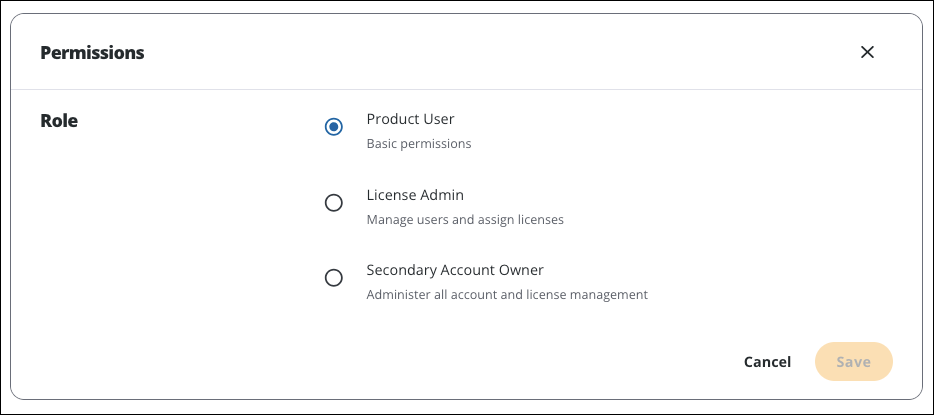
- Save (保存) をクリックするか、Cancel (キャンセル) をクリックして保存せずに終了します。
アカウント所有権の移行
アカウント所有者は、必要に応じてアカウントの所有権を別のユーザーに移行できます。 所有権を移行すると、元のアカウント所有者は Secondary Account Owner (セカンダリ アカウント所有者) になります。 所有権を移行するには、以下の手順に従ってください。
- 左側のペインで Account Settings (アカウント設定) を選択します。
- Administrators (管理者) の下で、Transfer Account (アカウントの移行) を選択します。
- 所有権を移行する相手のメールアドレスを入力します。
- Transfer Account (アカウントの移行) をクリックするか、Cancel (キャンセル) をクリックして移行せずに終了します。